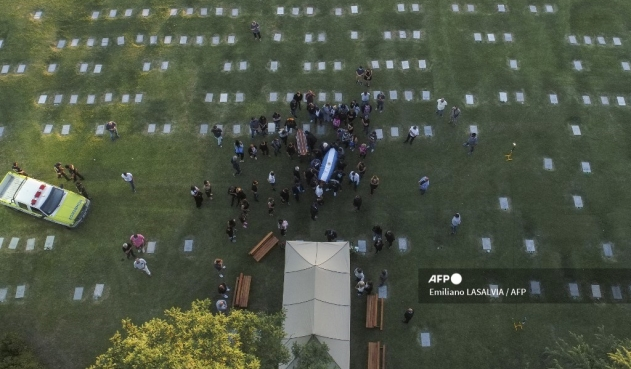u盘个别文件加密方法 u盘个别文件加密方法是什么呢_硬件加密u盘 u盘加密软件哪个好用
u盘个别文件加密方法 u盘个别文件加密方法是什么呢
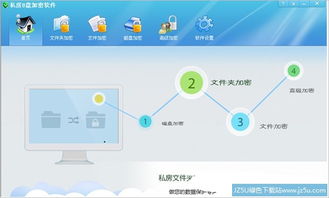
1、首先把u盘接入主机,在电脑桌面找到此电脑,在其上方点击右键,在弹出的菜单中点击管理。
2、在窗口左侧找到并点击磁盘管理,然后在右侧下方找到可移动磁盘,在主分区上方点击右键,在弹出的菜单中点击压缩压缩卷。
3、在弹出的窗口中找到输入压缩空间量中输入需要加密文件夹的大小,然后点击压缩。
4、压缩完成后在主分区附近应该就可以看到刚刚压缩出来的空间,在其上方点击右键,在弹出的菜单中点击新建简单卷。
5、依次点击下一步,选中装入以下空白ntfs文件夹中,然后点击浏览。
6、在弹出的窗口中选中该u盘的主分区i,选择任意文件夹,点击确定、下一步。
7、这个界面默认不动,只修改下文件系统,改为ntfs,然后点击下一步直到完成。
8、然后在u盘内找到这个磁盘,在其上方点击右键,启用bitlocker设置加密即可,记得一定要选择兼容模式,这样才能只能大多数电脑。
9、当然这种使用bitlocker的加密方式很容易出现不兼容或者被破解的情况,如果确实需要加密日常使用两不误,建议还是选择硬加密u盘,下面小编就来说明下这类u盘的大致使用方法。把大势至防泄密u盘接入主机,双击打开此电脑,找到主控程序所在的磁盘,运行安装,直至安装完成。
10、返回电脑桌面找到该系统的快捷方式,双击打开,根据提示设置登陆密码和密保,点击确定,然后我们就进入了普通模式,这个模式初始默认无权限,在右上角依次点击选项—模式切换。
11、根据提示输入步骤10中设置的密码,点击确定进入管理模式,在这个模式下我们具有完全控制权限,这时候可以把需要加密的文件或者文件夹拷贝进来了。
12、在右上角点击防拷选项,根据需要勾选权限,这里的权限是对普通模式设置的,然后点击确定。
硬件加密u盘 u盘加密软件哪个好用
关于硬件加密u盘,u盘加密软件哪个好用这个很多人还不知道,今天源源来为大家解答以上的问题,现在让我们一起来看看吧!
硬件加密u盘 u盘加密软件哪个好用
1、台电u盘加密方法如下: 1、首先,插入U盘后,在“我的电脑”中找到U盘。
2、 2、找到u盘符并右键点击该u盘。
3、 3、然后在菜单中选择BitLocker,点击启用BitLocker。
4、 4、在出现的界面中勾选第一个,然后输入想设置密码,点击“下一步”。
5、 5、在出现的界面中,选择把密钥保存到文件。
6、 6、勾选第一个仅加密已用磁盘,这样速度较快。
7、 7、在选择要加密的模式中选择“选择兼容模式”。
8、 8、根据提示选择“开始加密”。
9、 9、最后,就可以看到正在加密的提醒,等它加密结束后再次打开U盘就需要输密码了。
10、 扩展资料: U盘加密的作用 1、数据防破解:数据通过符合国密资质的硬件加密芯片加密,以密文方式存储于U盘上,对数据进行高强度保护,非授权访问时U盘可自动锁死,提供数据自毁功能,可有效防止密码尝试和暴力破解。
11、 2、数据防恢复:U盘在格式化时,会自动使用芯片随机创建一个新的敏感数据加密密钥,使U盘无法恢复得到格式化或销毁前的重要数据。
12、 3、防病毒:采用独立专用文件系统,有效防止病毒、木马等恶意代码攻击,从根本上切断病毒通过U盘感染和传播的途径。
13、 4、防攻击:U盘采用先内进制造工艺,能够对SPA/DPA、探针/FIB探测、剖片、容临界低电压等物理攻击进行安全防护,防止安全U盘泄露敏感数据。
本文到这结束,希望上面文章对大家有所帮助。
怎么给u盘里的文件加密 怎样给u盘里的文件加密
怎么给U盘中文件夹设置密码..急!!!!
方法如下:
怎么给u盘里的文件加密 怎样给u盘里的文件加密
1、搜索下载U盘加密器软件。
2、下载完成后解压缩文件,找到U盘加密器.exe,复制粘贴到我们的U盘当中,如果需要加密整个U盘直接把文件放到U盘里即可,如果需要加密单个文件夹那就需要把文件放到单个文件夹中。
3、双击打开U盘加密器.exe,在下面输入文件加密的密码,点击加密。
4、加密完成后我们便会发现在U盘里的文件全都不显示了,只剩下加密器软件,这说明我们加密已经成功,不输入密码的话是没法查看的。
5、再次双击打开U盘加密器,输入我们的密码,点击解密后便可以查看我们U盘中的文件了。
扩展资料
加密u盘分为两类:
第一类:硬件加密技术,这种技术一般是通过U盘的主控芯片进行加密,安全级别高,不容易被破解、成本较高。
第二类:软件加密技术,通过外置服务端或内置软件操作,对U盘文件进行加密,一般采用AES算法,这种技术繁多,安全性,因工而异,成本相对较低。
参考资料来源:百度百科:U盘
u盘可以设置密码吗
u盘可以设置密码。
U盘加密分为两种情况:即对U盘中保存的某个或某些重要文件、文件夹加密,或者对整个U盘加密,生活工作中应对不同情况各有所需。
以下便从两个方面教大家如何加密!
方法一、对U盘加密。
总的来说简单三步就能搞定,即启用BitLocker、设置密码、启用加密,可参考以下详细步骤:
步骤1:直接打开计算机,右键U盘选择启用BitLocker。或者打开菜单选择控制面板,点击系统与安全,选择BitLocker驱动器加密,找到需要加密的U盘选择启用BitLocker。
步骤2:勾选使用密码解锁驱动器选项,输入密码和确认密码后点击下一步,点击将恢复密钥保存到文件。
步骤3:选择保存路径点击保存,然后点击下一步,点击启动加密,接着等待加密完成,成功后再使用U盘会提示输入密码。
方法二、U盘文件加密。
U盘文件加密后的好处在于,你自己可以解密使用这些文件,但别人是无法打开使用的,同时又不影响别人使用该U盘,尤其是与其他人同用一个U盘时。给U盘文件加密有直接电脑自带操作和软件加密两种,以下是电脑自带操作详细步骤:
步骤1:选中U盘内文件夹中右键,选择“属性”,进入文件夹属性面板,点击“高级”。
步骤2:在面板显示中勾选“加密内容以便保护数据”进入安全设置页面,点击“确定”后会重新返回文件夹的属性面板,直接点击“应用”或者“确认”都可。
步骤3:在跳转出来的页面中,勾选“将更改应用于此文件夹、子文件夹和文件”,之后点击确认,耐心等待自己加密完成就可以了。同样如果需要进入文件夹,点击输入之前所设置的密码即可。
现在越来越多的人认识到放在U盘中携带的文件资料一定要加密才安全,由于U盘丢失所导致的泄密事件层出不穷,其主要原因还是使用者对U盘信息保护做得不够,一旦U盘丢失后秘密也随之泄露。所以如果你也经常都在用U盘拷贝重要文件资料,这就是不得不重视的问题!
注意:
日常生活或者工作中,我们经常习惯对自己的电子设备进行设密码,防止自己的隐私或者重要信息泄露。随着移动办公需求的不断增加,U盘几乎是办公人士必备了,U盘丢失事小,信息丢失事大,如何对U盘文件加密也是工作所需。
如何给给U盘文件加密
U盘作为储存工具的一种,不少人都喜欢把一些重要的文件给存进U盘中,但又不想U盘中的文件被别人窃取,就想着给U盘中重要的文件加密。那么,如何给U盘内的文件加密呢?下面是我分享的经验,一起来看一下吧。
1、首先,我们所要做的则是下载winrar压缩软件,并安装进入到我们的电脑当中。如下图所示则是我们安装winrar压缩软件之后所看到的窗口画面:
2、接着我们选择我们所要加密的文件或者文件夹,点击鼠标右键,选择“添加到压缩文件(A)。。。”选项,之后在弹出如下窗口中找到“高级”选项:
3、点击窗口上的“设置密码(P)。。。”选项,则会弹出如下带加密压缩的弹出窗口:
4、用户可以开始在“输入密码”处输入所要设下的密码,在下面“再次输入密码以确认”处重新输入您之前所键入的密码进行确认,若用户担心所设密码与输入内容会有误差,则可勾选“显示密码”选项,就可以看到你所设下的`密码内容,以方便确认。输入完成之后点击“确定”,之后在点击外部窗口上的“确定”按钮开始所您所选的文件进行加密压缩。
5、文件加密工作就做完了,在用户想要打开您u盘中加密压缩包里的文件或者释放出压缩包里的文件时,则会弹出上图所示的输入密码窗口,必须键入正确密码之后才能进行打开或者释放,做好真正的安全保密。
怎么把u盘中文件夹加密
1. 如何把U盘里面的文件夹加密
把U盘里面的文件夹加密,使用"U盘加密精灵2.0"吧 使用方法: 1、下载解压压缩包到硬盘,将"ue.exe"复制到盘根目录,双击运行程序; 2、在弹出的程序界面,勾选"U盘加密配置"里的"启用U盘加密功能"选项,用鼠标拖动滑杆,调整U盘"公开区"和"加密区"的分配比例; 3、点击"使配置生效"按钮,然后在弹出的对话框输入密码,再点击"确定"按钮,程序即对加密区进行格式化,完毕加密区就会创建成功; 4、打开U盘,程序启动,点击"登录",输入密码即可进入加密区进行操作;点击"修改密码"可更改密码; 5、若想取消加密区,则点击"配置"按钮,将滑杆拖到零,清除"启用U盘加密功能",点击"使配置生效"按钮即可。
2. 有谁知道U盘里的文件夹怎么加密啊
U盘里的文件夹加密,可以360下载软件那里找个U盘加密器,不用安装,放在U盘里就可以加密使用,很方便。
加密U盘是指对U盘内容有加解密保护功能的U盘。
现在市面上的加密U盘主要有三类:
1. 假加密,仅仅是隐藏文件,设个密码,仅仅验证身份,实际存储内容没有任何变化。
2. 软加密,内置或附带软件,对数据进行加密,一般用AES,也可分加密区及非加密区。
3. 硬件加密,内置硬件加密,透明加密,无形之中,完成加密,读取时验证,有的具有一些特殊功能,例如将加密应用于硬盘,插上U盘显示明码,拔下显示就是加密信息。
3. 怎么把u盘上的某个文件夹加密码
方法/步骤点电脑桌面的“开始”菜单,在这里找到控制来面板, 进入“控制面板”进入“系统与安全选项”, 在系统安全里面选择BitLocker加密管理与驱动,在这里找到你的U盘,点击后面的“BitLocker加密”, 进入加密自码设置界面,点击“使用密码解锁驱动器”在下面输入密码,要求有大、小写、空格、特殊符号和数字组成, 输入完之后点下一步,然后再选zd择“将恢复密钥保存到文件”,保存完密钥之后,现在点下一步, 再点“启动加密”,现在系统在自动加密,不需要做其他操作,加密完之后,你的U盘也就锁定了,这时再把你的U盘插入到其他电脑上去看下是什么效果,。
4. 怎么把U盘里面的文件夹加锁
您可以在U盘上下载U盘超级加密3000试试。
U盘超级加密3000是一款绿色的专业U盘加密软件和移动硬盘加密软件。
1 使用方便,不需要安装,并且不受电脑和系统限制。
2 加密和解密速度快,加密强度高,安全稳定。
你可以到百度上搜索U盘超级加密 3000下载试用一下,看看是否可以解决你的这个问题。
你只需要把U盘超级加密3000放到你需要使用的U盘或者移动硬盘上就可以,使用起来非常的简单方便和安全。
5. 如何给U盘里的文件加密
移动加密+解密程序0.01-支持移动U盘加密- 绿色版
用法为将移动加密程序放在需要加密的那个文件夹里,设置一下密码就可以将整个文件夹加密起来了,加密后可以放到优盘上,在另外一台电脑上加密仍然有效。
为了防止一些FY忘记密码了到处抓狂,特制作了解密程序。只要将本程序(CR_MovePas.exe)与那个移动加密程序(.exe)放在一起,然后运行一下CR_MovePas.exe,就可以将密码恢复为123。
现在就将锁与钥匙一起交给大家了
6. 怎样给U盘和里面的文件夹进行加密(个别文件夹)
我的方法是:
下载个FlashDiskManager 4.0,将我的U盘(清华紫光1G,超垃圾,要买坚决不买这么垃圾的盘) ,选好容量,接着分割成两个盘(在格式化选项中选择“加密盘”,会要你输入加密密码,一定要记住)
注意:在操作前一定要将自己重要的文件从U盘中备份到其他安全的地方!
格式化完毕后,重新安全插拔U盘,你的U盘就会变成两个盘了(一个是加密,一个是普通),接着需要加密的文件放在加密的盘里(需要输入密码),不重要的文件放在不加密的盘里。
估计U盘上加密就这个方法了
但这个方法也不是万能的~~~~~~~~~~~~~~``
在Win10电脑上怎么给U盘文件夹加密
1,打开win10电脑,在U盘中选中文件夹。点击右键菜单中的‘属性’选项。
2,在对话框中点击“高级”选项,点击打开。
3,在窗口中点击勾选以下的选项。点击确定。
4,在窗口中点击“应用”选项。
5,接着,在窗口中点击‘确定’。
6,最后,即可看到文件夹加密完成,问题解决。
如何给U盘加密?
给U盘加密你可以使用U盘超级加密3000
u盘超级加密3000采用最新的加密技术,可以方便地加密本地硬盘的文件夹,对移动介质
(如U盘,移动硬盘)更有显著的保护效果
你不妨下载一款软件试一下
优盘文件怎么加密?
如何给我的U盘里的个别文件加密
一、加密文件或文件夹
步骤一:打开Windows资源管理器。
步骤二:右键单击要加密的文件或文件夹,然后单击“属性”。
步骤三:在“常规”选项卡上,单击“高级”。选中“加密内容以便保护数据”复选框
在加密过程中还要注意以下五点:
1.要打开“Windows 资源管理器”,请单击“开始→程序→附件”,然后单击“Windows 资源管理器”。
2.只可以加密NTFS分区卷上的文件和文件夹,FAT分区卷上的文件和文件夹无效。
3.被压缩的文件或文件夹也可以加密。如果要加密一个压缩文件或文件夹,则该文件或文件夹将会被解压。
4.无法加密标记为“系统”属性的文件,并且位于systemroot目录结构中的文件也无法加密。
5.在加密文件夹时,系统将询问是否要同时加密它的子文件夹。如果选择是,那它的子文件夹也会被加密,以后所有添加进文件夹中的文件和子文件夹都将在添加时自动加密。
二、解密文件或文件夹
步骤一:打开Windows资源管理器。
步骤二:右键单击加密文件或文件夹,然后单击“属性”。
步骤三:在“常规”选项卡上,单击“高级”。
步骤四:清除“加密内容以便保护数据”复选框。
同样,我们在使用解密过程中要注意以下问题:
1.要打开“Windows资源管理器”,请单击“开始→程序→附件”,然后单击“Windows资源管理器”。
2.在对文件夹解密时,系统将询问是否要同时将文件夹内的所有文件和子文件夹解密。如果选择仅解密文件夹,则在要解密文件夹中的加密文件和子文件夹仍保持加密。但是,在已解密文件夹内创立的新文件和文件夹将不会被自动加密。
以上就是使用文件加、解密的方法!而在使用过程中我们也许会遇到以下一些问题,在此作以下说明:
1.高级按钮不能用
原因:加密文件系统(EFS)只能处理NTFS文件系统卷上的文件和文件夹。如果试图加密的文件或文件夹在FAT或FAT32卷上,则高级按钮不会出现在该文件或文件夹的属性中。
解决方案:
将卷转换成带转换实用程序的NTFS卷。
打开命令提示符。
键入:Convert [drive]/fs:ntfs
(drive 是目标驱动器的驱动器号)
2.当打开加密文件时,显示“拒绝访问”消息
原因:加密文件系统(EFS)使用公钥证书对文件加密,与该证书相关的私钥在本计算机上不可用。
解决方案:
查找合适的证书的私钥,并使用证书管理单元将私钥导入计算机并在本机上使用。
3.用户基于NTFS对文件加密,重装系统后加密文件无法被访问的问题的解决方案(注意:重装Win2000/XP前一定要备份加密用户的证书):
步骤一:以加密用户登录计算机。
步骤二:单击“开始→运行”,键入“mmc”,然后单击“确定”。
步骤三:在“控制台”菜单上,单击“添加/删除管理单元”,然后单击“添加”。
步骤四:在“单独管理单元”下,单击“证书”,然后单击“添加”。
步骤五:单击“我的用户账户”,然后单击“完成”(如图2,如果你加密用户不是管理员就不会出现这个窗口,直接到下一步) 。
步骤六:单击“关闭”,然后单击“确定”。
步骤七:双击“证书——当前用户”,双击“个人”,然后双击“证书”。
步骤八:单击“预期目的”栏中显示“加密文件”字样的证书。
步骤九:右键单击该证书,指向“所有任务”,然后单击“导出”。
步骤十:按照证书导出向导的指示将证书及相关的私钥以PFX文件格式导出(注意:推荐使用“导出私钥”方式导出,这样可以保证证书受密码......>>
有谁知道U盘里的文件夹怎么加密啊
给文件夹加密有两种方法:
方法一: 右击文件夹--添加到压缩文件--高级--设置密码,不要忘记场码,否则就很难找回了。
方法二:还是建议直接下载个加密软件,更简单方便,推荐“隐身侠隐私文件夹加密软件”,目前使用 最多、评价最好的软件,永久免费,冯远征代言的,可以加密电脑文件夹、u盘、移动硬盘、文件夹、 视频、程序等各种文件,目前最新版出倒2.30.8.4
简单给你介绍下使用方法:
第一步:下载安装隐身侠,并注册账号
第二步:创建保险箱,将需要加密文件放进保险箱,退出软件文件就被加密隐藏了。
第三步:双击隐身侠登陆图标,输入账号密码,即可解密
百度直接下就能下载到,希望我的回答能够帮你解决问题!
怎么加密U盘里的文件?
你试试恒博便携式文件夹加密软件
它可以加密U盘,移动硬盘,电脑硬盘,文件夹
体积很小,下载非常快,而且不用安装,下载后直接拖到你的U盘里就可以了,这样访问你这个U盘就必须得输入密码了,就保护好你的文件了。
如果你不需要保护整个U盘,只是想保护下边的某个文件夹,你把这个便携式文件夹加密器拖到你U盘中的该文件夹下边就可以了。
电脑U盘或文件夹怎么设密码??
一、加密文件或文件夹
步骤一:打开Windows资源管理器。
步骤二:右键单击要加密的文件或文件夹,然后单击“属性”。
步骤三:在“常规”选项卡上,单击“高级”。选中“加密内容以便保护数据”复选框
在加密过程中还要注意以下五点:
1.要打开“Windows 资源管理器”,请单击“开始→程序→附件”,然后单击“Windows 资源管理器”。
2.只可以加密NTFS分区卷上的文件和文件夹,FAT分区卷上的文件和文件夹无效。
3.被压缩的文件或文件夹也可以加密。如果要加密一个压缩文件或文件夹,则该文件或文件夹将会被解压。
4.无法加密标记为“系统”属性的文件,并且位于systemroot目录结构中的文件也无法加密。
5.在加密文件夹时,系统将询问是否要同时加密它的子文件骇。如果选择是,那它的子文件夹也会被加密,以后所有添加进文件夹中的文件和子文件夹都将在添加时自动加密
电脑加密的文件怎么复制到u盘
电脑加密的文件直接复制到U盘中就可以了,另外使用的时候需要解密,可能密码解密,可能软件解密。
如何给自己的优盘加密
U盘超级加密 2008 V6.37
如果你的U盘和移动硬盘需要在不同的机器上使用,但你为里面数据的安全和保密烦心的话,请使用〖U盘超级加密 2008〗。
【软件功能】
一 U盘和移动硬盘加密后,不会受到机器的限制,可以在任一台机器上使用。
二 可以加密U盘和移动硬盘里面的全部数据或你指定的数据。解密时也可以解密全部解密数据或你需要使用的数据。
三 加密数据的保密性极高,U盘和移动硬盘加密后,不解密任何人无法看到和使用你的数据。
四 加密和解密的速度快。
五 软件自身有很好的伪装性,运行后是一个普通的背诗词软件,没有正确密码无法进入软件弧主界面和使用加密和解密功能。
U盘中文件夹能不能设置密码?
除了上面的方法,还有几个简单的方法:
1.把文件夹压缩并加密
2.把文件夹里的文件改一下后缀名(文件类型),等要用了在用合适的方法打开
3.把文件夹改一下图标
如何给U盘文件夹加密解密
使用易通文件夹锁。支持所有windows系统。可以加密文件夹,加密文件,加密磁盘(磁盘分区加密和USB锁),安全易用。可隐藏加密,也可加锁加密。加密后的资料防删除,复制。
第一步:百度搜索下载安装易通文件夹锁。
第二步:右击想要加密的文件或文件夹,右键菜单里有易通加密菜单,直接就可以加密。
第三步:双击已加密的文件或文件夹,将弹出密码框输入加密设置的密码即可。
U盘里面的文件加密了怎么解除
用什么软件加密,就用什么软件角。
一把钥匙开一把锁。
搞不清什么加密,你空谈这个是没有用的。
多数加密是第三方解不了的,需要加密的人来做。
如何给我的U盘里的个别文件加密
1简单的方法:改一下扩展名.
2用winRAR打个包,以存储的方式,设置密码既可
3用加密软件
u盘误删文件恢复方法 u盘误删文件恢复方法有什么
1、首先误删文件的插入u盘,单击“恢复”图标,弹出数据恢复对话框。
2、选择u盘,盘符。
3、单击“开始扫描”扫描已删除的文件。
4、扫面出来一些被删除的文件。
5、选择一个要恢复的问件,在他的前面打对勾。
6、单击“恢复选中的文件”进行恢复文件。
7、选择恢复后的文件保存位置,我选择了桌面,单击“确定”即可。
加密u盘怎么解除 u盘被写保护最简单解除方法
小周今天给分享加密u盘怎么解除的知识,其中也会对u盘被写保护最简单解除方法进行解释,希望能解决你的问题,请看下面的文章阅读吧!
加密u盘怎么解除 u盘被写保护最简单解除方法
1、将u盘插入电脑,单击鼠标右键,选择“个性化”,点击“控制面板”,最后点击“解密驱动器”解密。
2、当优盘代替软盘成为人们常备的移动存储工具时,很少有人知道,优盘不是产品名称而只是一个公司注册的闪存盘商标。
3、 U盘,全称USB闪存盘,英文名"USB flash disk"。
4、它是一种使用USB接口的无需物理驱动器的微型高容量移动存储产品,通过USB接口与电脑连接,实现即插即用。
5、U盘的称呼最早来源于朗科科技生产的一种新型存储设备,名曰"优盘",使用USB接口进行连接。
本文到这结束,希望上面文章对大家有所帮助。
u盘怎么设置 u盘设置密码方法
u盘设置密码方法:
1、插入u盘,打开计算机。
2、在u盘上单击右键,选择“启用bitkocker”。
3、等待初始化。
4、选择“使用密码解锁驱动器”。设置密码点击“下一步”。
5、保存“恢复密匙”。选择保存文件。为了方便可以保存到桌面,接着打开文件看看。回到“恢复密匙”的界面,点击下一步。
6、选择加密方式。“仅加密已用磁盘空间”,点击下一步。
7、选择“加密模式”,“兼容模式”,点击下一步。
8、点击“开始加密”。等待加密完成,点击关闭。
9、拔掉u盘再插上就变成加锁的样子了。
10、双击u盘,按照提示输入密码,点击解锁。
11、如果要解除加密,可以点击右键,选择“管理bitkocker”。
12、选择点击“关闭bitkocker”。
U盘文件夹被删咋办 U盘文件夹被删处理方法
u盘文件夹被删处理方法如下。
1、第一步,插上u盘,点击u盘下方的恢复。
2、第二步,进入到恢复界面。在选择驱动器那里系统默认是电脑的c盘。
3、第三步,将选择驱动器改为u盘。
4、第四步,选择,并点击恢复选中的文件。一般可恢复性比较高的文件恢复可能性大。
5、第五步,选择文件的储存位置可直接放到桌面上。
6、第六步,看看桌面,文件夹已经恢复成功了。
闪迪U盘如何加密
给闪迪u盘加密的步骤是:
1、打开u盘目录,然后运行sandisksecureaccess软件。
2、在窗口下方选择密码的类型,第一项六个字符以上,第二项同时使用大小写字母,第三项使用字母和数字的组合,第四项使用特殊字符。
3、在窗口的上方输入需要设置的密码,第三个框是输入密码提示。
4、密码设置完成后,点击添加文件图标,然后从文件对话框中选择需要加密的文件。
5、选择好文件后,弹出提示对话框,提示是否删除原来的文件,根据需要点击yes或者no即可。
6、如果需要将加密的文件恢复到正常,打开加密软件并输入正确的密码后,在需要加密的文件后点击鼠标右键,然后选择“保存文件到”,然后设置相应的保存目录即可。
这样闪迪u盘加密便完成。
u盘加密狗怎么解除
电脑狗,即加密狗,现在所说的加密狗,一般都是硬件加密狗。是一种类似于u盘一样的东西,是一种防盗版的方式。一般是把程序的一小部分或解密部分集合到加密狗的硬件中,防止软件的盗版。
现在好像除了复制加密狗,没有什么很好的破解方法。
加密狗(dongle),经常被认为是硬件保护,它是一个可被附加在计算机并口、串口或USB上的小插件,它包含厂家烧制的EPROM和定制的专用集成电路。dongle保护的的原理就是软件开发者在程序里经常检查dongle中的单元(Cell)的并对比返回值,这种检查可以是直接读单元或者是使用某种内部算法(此时单元受到保护无法直接读)。
u盘加密码怎么设置 win11u盘加密码怎么设置
您好,今天乐乐来为大家解答以上的问题。u盘加密码怎么设置相信很多小伙伴还不知道,现在让我们一起来看看吧!
u盘加密码怎么设置 win11u盘加密码怎么设置
1、u盘可以设置密码。
2、 U盘加密分为两种情况:即对U盘中保存的某个或某些重要文件、文件夹加密,或者对整个U盘加密,生活工作中应对不同情况各有所需。
3、 以下便从两个方面教大家如何加密! 方法一、对U盘加密。
4、 总的来说简单三步就能搞定,即启用BitLocker、设置密码、启用加密,可参考以下详细步骤: 步骤1:直接打开计算机,右键U盘选择启用BitLocker。
5、或者打开菜单选择控制面板,点击系统与安全,选择BitLocker驱动器加密,找到需要加密的U盘选择启用BitLocker。
6、 步骤2:勾选使用密码解锁驱动器选项,输入密码和确认密码后点击下一步,点击将恢复密钥保存到文件。
7、 步骤3:选择保存路径点击保存,然后点击下一步,点击启动加密,接着等待加密完成,成功后再使用U盘会提示输入密码。
8、 方法二、U盘文件加密。
9、 U盘文件加密后的好处在于,你自己可以解密使用这些文件,但别人是无法打开使用的,同时又不影响别人使用该U盘,尤其是与其嫌基掘他人同用一个U盘时。
10、给U盘文件加密有直接电脑自带操作和软件加密两种,以下是电脑自带操作详细步骤: 步骤1:选中U盘内文件夹中右键,选择“属性”,进入文件夹属性面板,点击“高级”。
11、 步骤2:在面板显示中勾选“加密内容以便保护数据”进入安全设置页面,点击“确定”后会重新返回文件夹的属性面板,直接点击“应用”或者“确认”都可。
12、 步骤3:在跳转出来的页面中,勾选“将更改应用于此文件夹、子文件夹和文件”,之后芹核点击确认,耐心等待自己加密完成就可以了。
13、同样如果需要进入文件夹,点击输入之前所设置的密码即可。
14、 现在越来越多的人认识到放在U盘中携带的文件资料一定要加密才安全,由于U盘丢失所导致的泄密事件层出不穷,其主要原因还是使用者对U盘信息保护做得不够,一旦U盘丢失后秘密也随之泄露。
15、所以如果你也经常都在用U盘拷贝重要文件资料,这就是不得不重视的问题! 注意: 日常生活锋指或者工作中,我们经常习惯对自己的电子设备进行设密码,防止自己的隐私或者重要信息泄露。
本文到这结束,希望上面文章对大家有所帮助。